


一些小伙伴发现win10系统中字体很模糊,看上去不清晰,眼睛盯着久了之后,就会很难受,那么我们在遇到win10字体模糊发虚不清晰的时候应该怎么办呢?今天小编就给大家带来win10字体模糊发虚不清晰的解决方法,一起接着往下看吧。
windows10字体发虚的修复方法:
第一步:首先我们按下键盘上的快捷键:“win+i”,打开win10系统系统的设置界面。
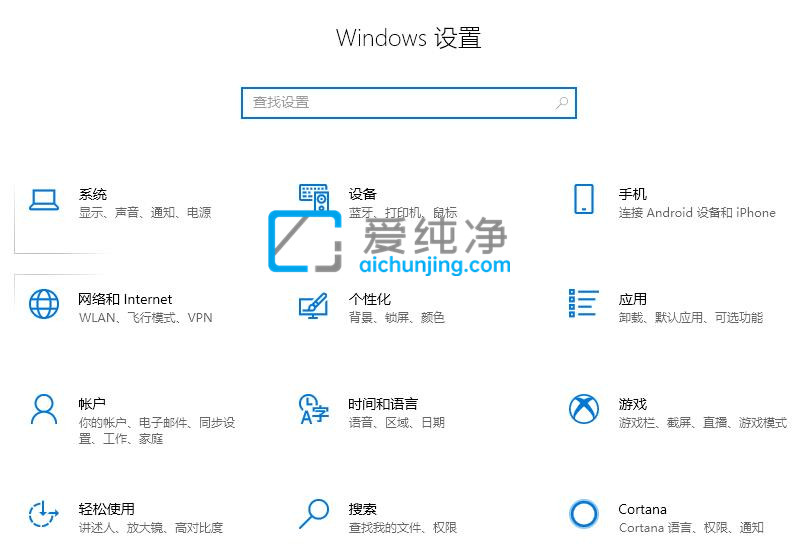
第二步:在打开的windows设置界面中,选择“系统”选项。
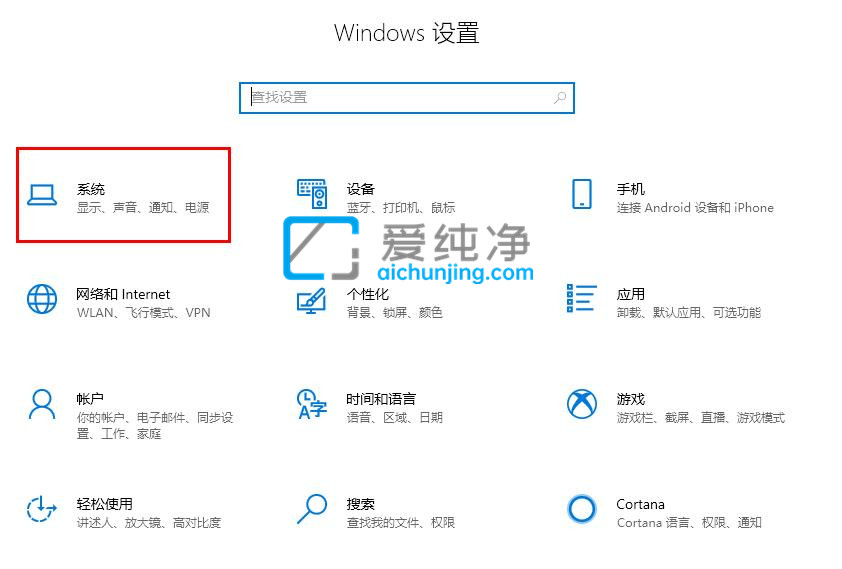
第三步:在打开的系统选项中,鼠标点击左侧菜单的“显示”选项。
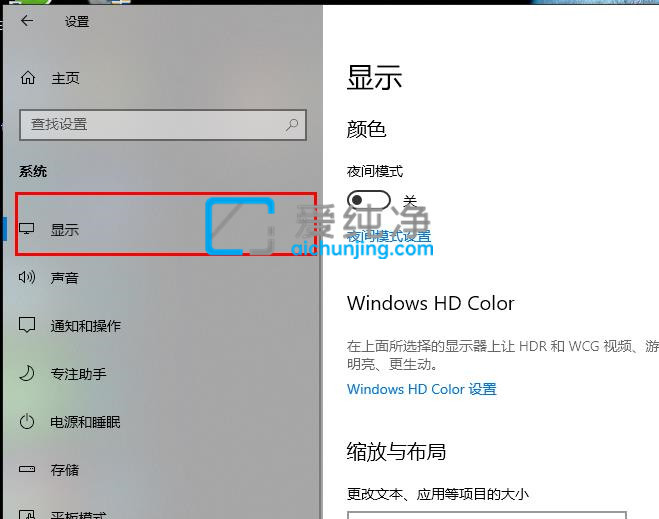
第四步:然后在显示选项的右侧,我们找到“缩放与布局”下的“更改文本、应用等项目的大小”中修改设置,一般选择100%字体就会清晰了,可是有些用户觉得100%字又太小,所以下面几个默认的比例可以试试。
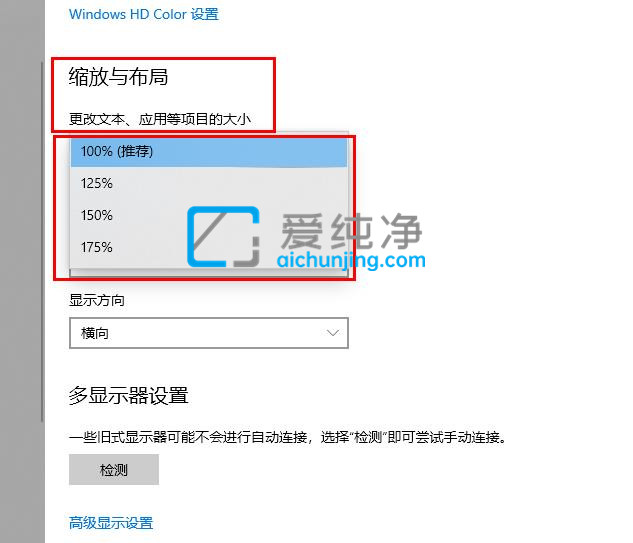
第五步:不行的话,我们可以再点击“更改文本、应用等项目的大小”下的“高级缩放设置”选项。
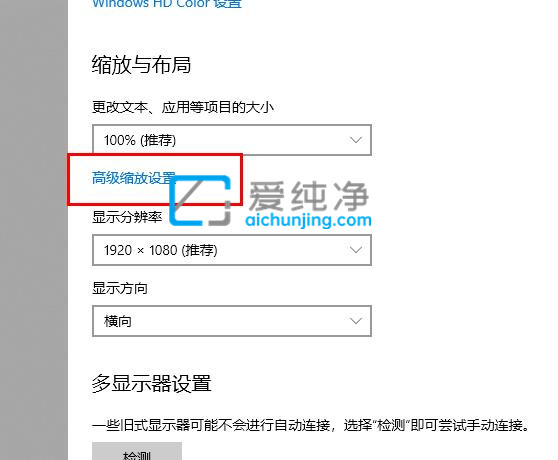
第六步:在“自定义缩放”选项里面设置一下合适的比例,小编测试不超过120%字体还是清晰的。
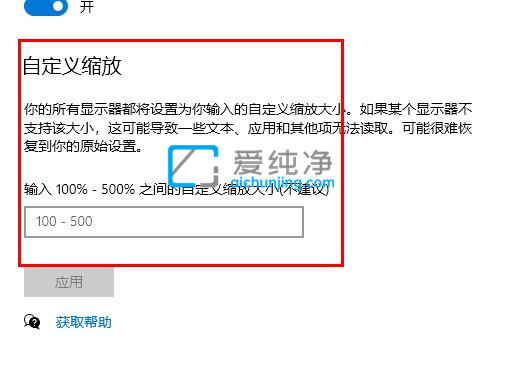
以上就是win10字体模糊发虚不清晰的解决方法了,大家可以根据以上步骤来修改,更多精彩资讯,尽在爱纯净。
| 留言与评论(共有 条评论) |